笔记本按f几重装系统?笔记本装系统教程【图文】
发布时间:2024-11-07 12:04:23
笔记本按f几重装系统?
在为笔记本电脑重装系统时,很多人都知道需要设置U盘启动,而这往往需要按下特定的快捷键来进入启动菜单。不同品牌的笔记本电脑使用的快捷键各不相同,如有些是F2,有些是F12,甚至还有ESC或DEL键等。了解并正确按下启动快捷键,可以让我们顺利进入启动菜单,从而选择U盘启动模式,开始系统重装。这一步骤至关重要,因为只有进入了启动菜单,才能使电脑从U盘启动,开始全新的系统安装过程。接下来,我们将详细介绍笔记本装系统教程。

系统版本:win10专业版
U盘:一个16GB容量的u盘
装机工具:电脑店u盘启动盘制作工具(点击链接下载)
二、U盘重装系统准备工作
1、在创建U盘启动盘时,务必要检查磁盘的健康状况。
如果你在复制数据到U盘时,发现硬盘读取速度异常缓慢,或者复制过程中出现错误导致中断,这时候就需要进行磁盘坏道检测。确保没有坏道并进行必要的修复,以保证U盘启动盘的稳定性和可靠性。
2、下载系统镜像:
a.打开浏览器-搜索关键词“ windows ”;
b.点击“下载Windows10”;
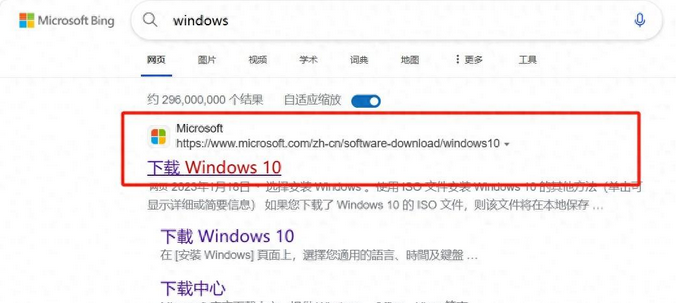
c.Windows10直接用官方提供的下载工具下载即可。
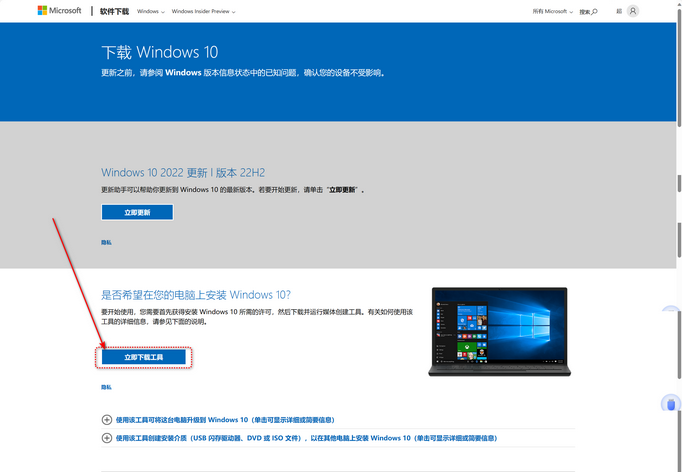
3、U盘启动盘安装也可分为两种方式,第一种是成功制作U盘启动盘之后,直接把系统iso存入启动U盘中,另外一种也可以将系统iso不放到U盘,直接放置在本地电脑D盘中。
三、U盘重装系统教程
1、制作u盘启动盘
a. 在电脑店官网里,下载u盘启动盘制作工具,通过它来将u盘制作成pe启动盘。
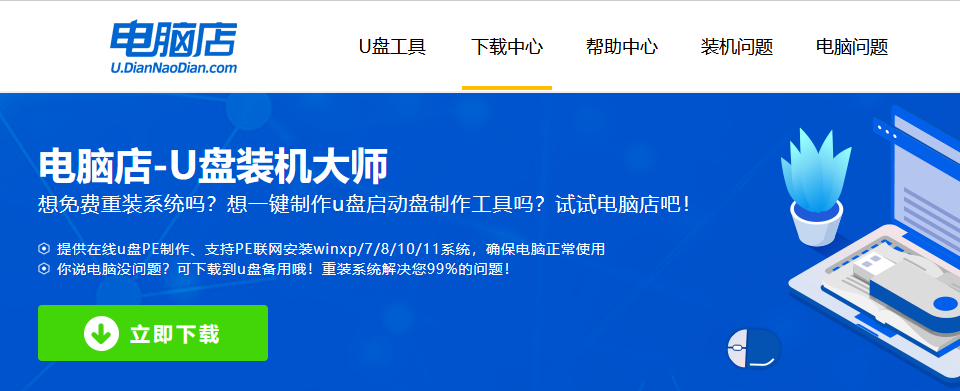
b. 解压后打开该工具,插入u盘,点击【全新制作】即可。
注意事项:a.下载制作工具前将电脑上所有杀软关闭,避免误杀组件。b.u盘空间8GB以上为佳,且里面没有重要数据。
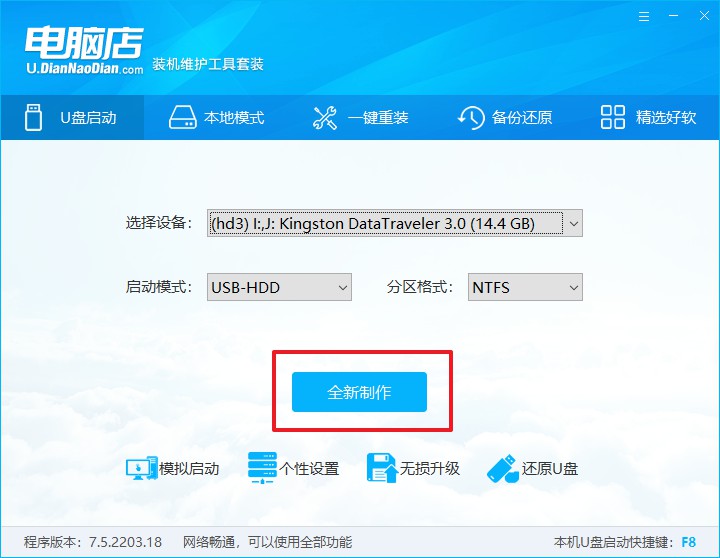
c.制作完成后,接下来需要下载系统镜像,一般推荐在msdn网站上下载,下载后将镜像保存在u盘启动盘或除系统盘以外的其他分区中。
2、设置进入u盘
a.查询电脑的u盘启动快捷键,输入类型和品牌即可查询到,也可参考如下的图片:
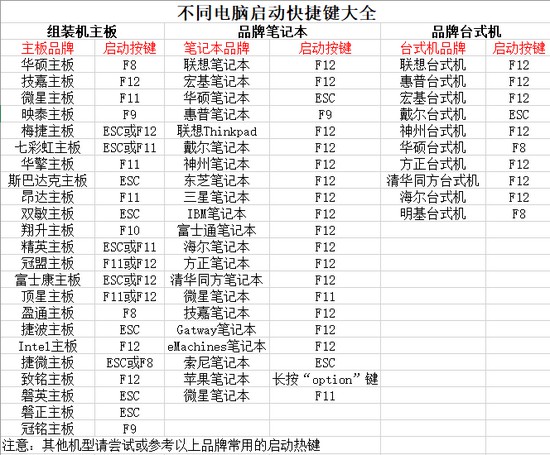
b. 重启后按下快捷键,进入优先启动项设置界面后,选择u盘回车。
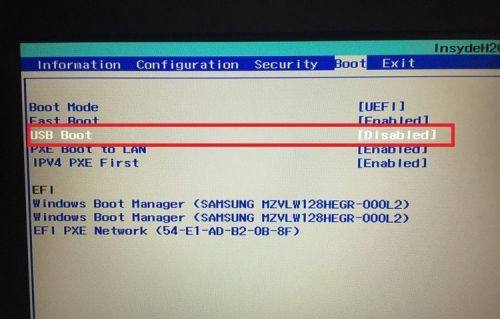
c. 进入到电脑店winpe主菜单,选择【1】启动win10PEx64(大于2G内存)后回车。
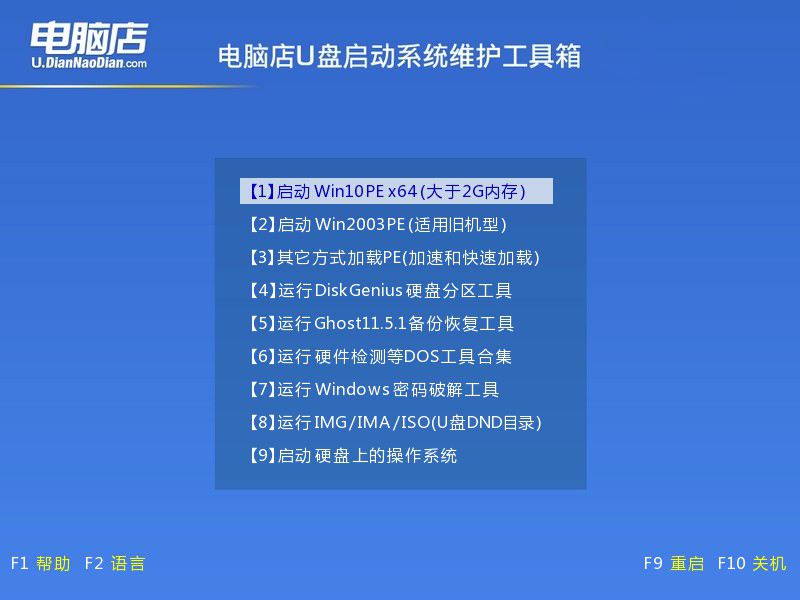
3、u盘装系统
a.在桌面打开电脑店一键装机软件,如图所示,选择镜像和系统分区,点击【执行】即可开始安装。
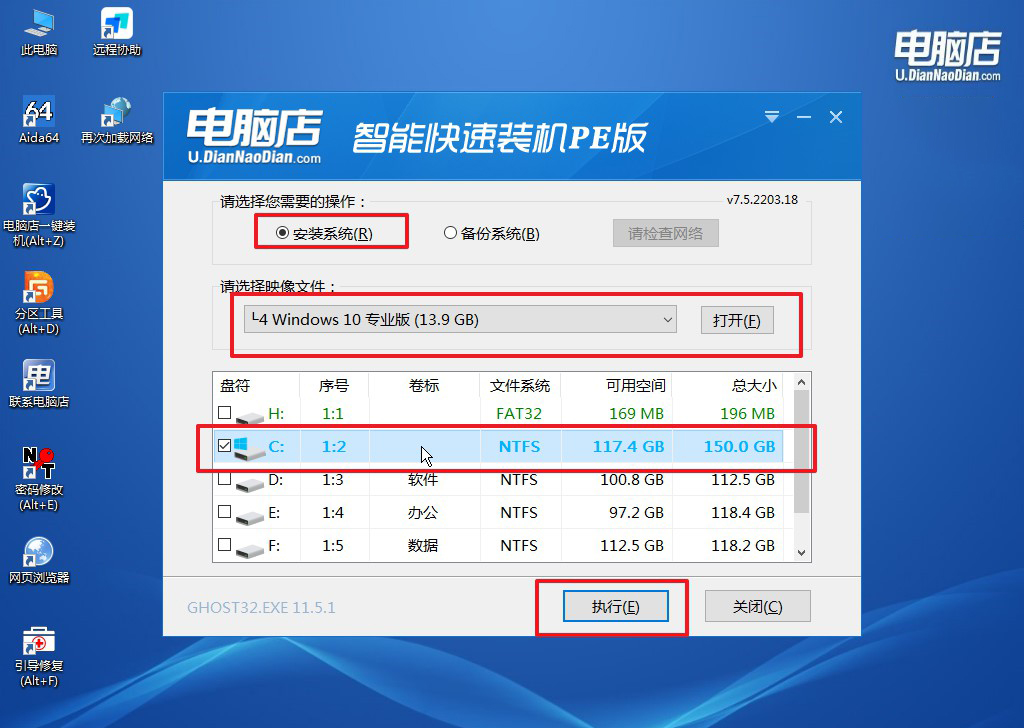
b.在一键还原窗口中,默认设置点击【是】即可。
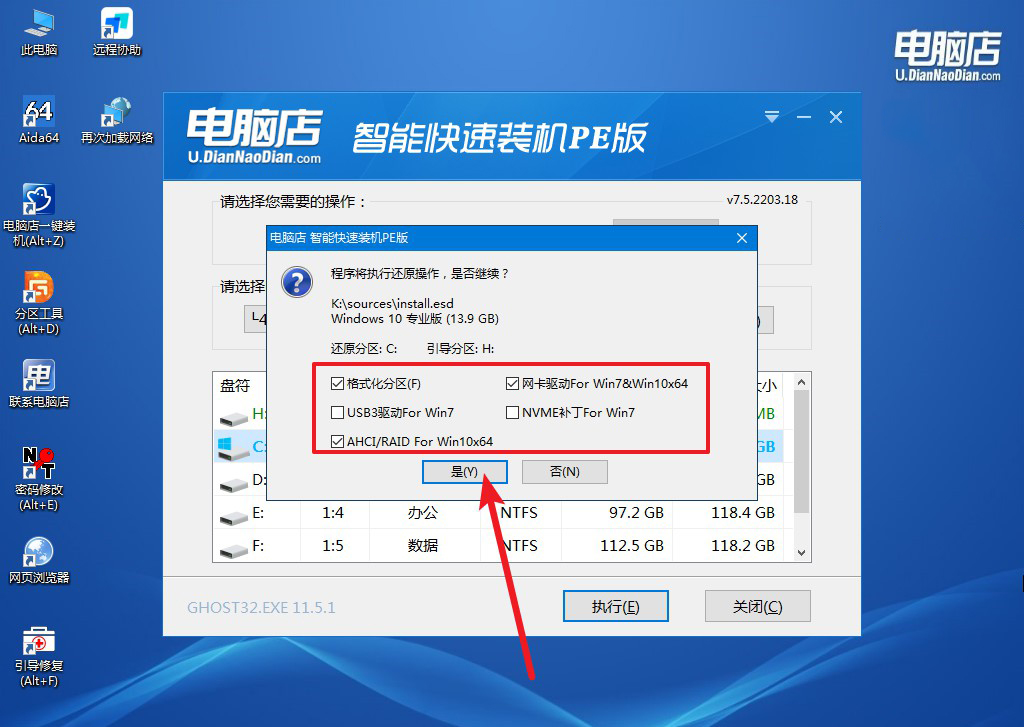
c.接下来等待安装,完成后重启就可以进入系统了!
四、U盘重装系统相关问题
笔记本电脑无法重装系统解决方法
如果笔记本电脑无法重装系统,首先检查U盘启动盘是否制作正确,确保U盘启动盘包含完整的系统安装文件,并已设置为可启动。如果启动盘没问题但仍无法重装,进入BIOS检查启动设置,确认U盘是第一启动项,并关闭“安全启动”(Secure Boot)功能。若出现安装中断或错误提示,可尝试格式化系统盘或使用“磁盘管理”工具重新分区。此外,也可以尝试换用不同的USB端口或使用另一系统版本的启动盘。如果问题依然存在,建议检查硬盘状态,以排除硬件故障。
笔记本装系统教程就跟大家讲解到这里了,笔记本电脑重装系统时,了解并掌握正确的启动快捷键可以大大简化操作过程,让U盘启动变得更加顺利和快捷。不同品牌的电脑可能会有不同的快捷键,建议在重装前查看对应品牌的快捷键信息,确保一次进入启动菜单。掌握了这些操作要领之后,即使没有专业知识,也能自行完成系统重装,为电脑带来新的开始。

